Come seguire un feed Twitter nel tuo lettore RSS

I lettori RSS sono un ottimo modo per tenere testa alle notizie. Sfortunatamente, molti siti si sono spostati dagli RSS e verso la pubblicazione di tutti i loro articoli su uno stream di Twitter. Questo non va bene se si vuole essere sicuri di tenersi aggiornati con un determinato sito; qualsiasi cosa pubblichi verrà sepolta nella tua cronologia con un milione di altri Tweet. Ciò che può , tuttavia, è convertire il loro feed Twitter in un feed RSS. Ecco come.
Vai su Twitter e assicurati di avere il nome utente giusto. Non vuoi iscriversi accidentalmente all'account sbagliato. Stiamo usando il mio account Twitter, @harryguinness, ad esempio.
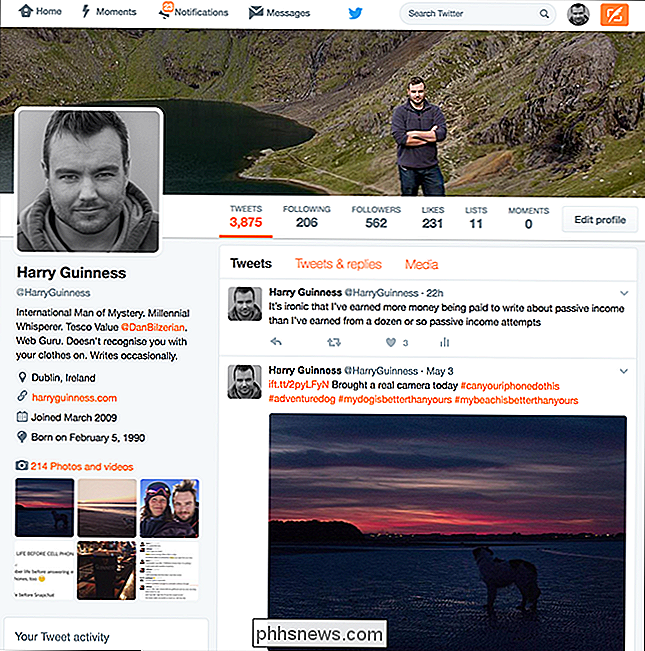
Avanti, vai su TwitRSS.me. Questo è un servizio gratuito che converte qualsiasi feed Twitter in un feed RSS.
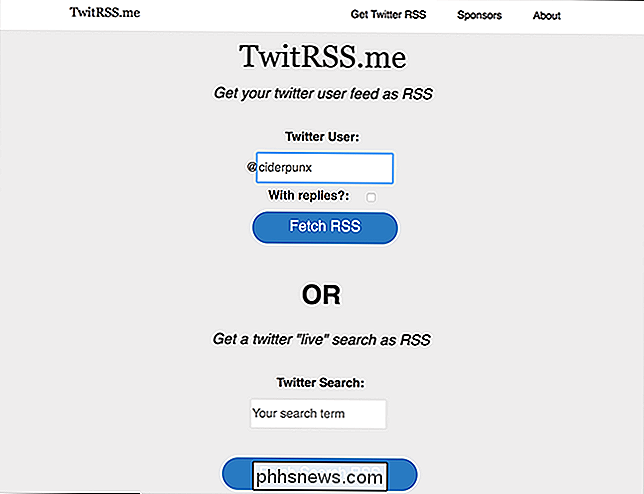
Nella casella Utente Twitter, inserisci il nome dell'account che desideri un feed RSS. Qui sto solo collegando harryguinness.
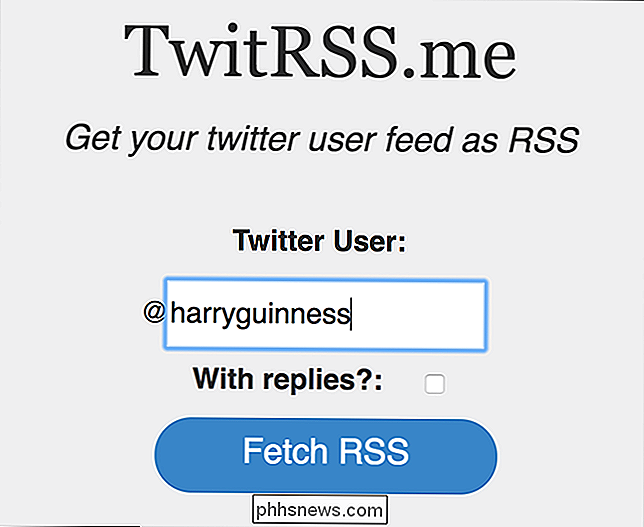
Successivamente, se vuoi includere le risposte, seleziona la casella Con risposte, e quando hai finito, fai clic su Recupera RSS.
Ciò farà sì che il browser carichi il feed RSS .
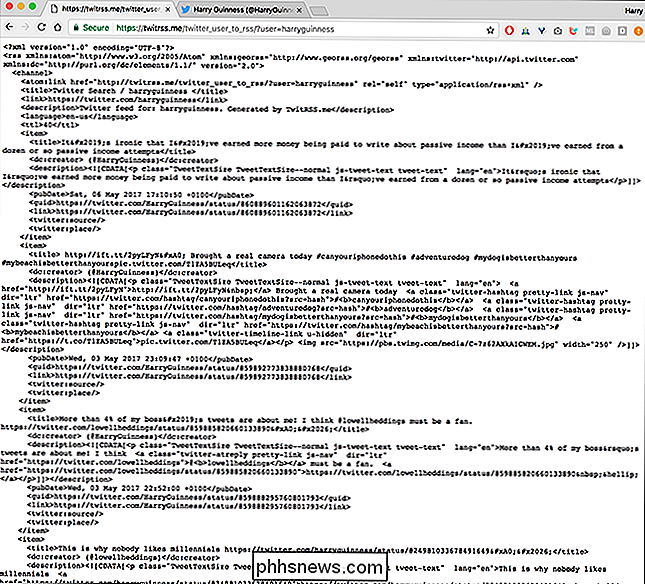
Copia il link: nel mio caso è//twitrss.me/twitter_user_to_rss/?user=harryguinnesse lo aggiungi al tuo lettore RSS. Ecco il mio feed sottoscritto in Feedly.
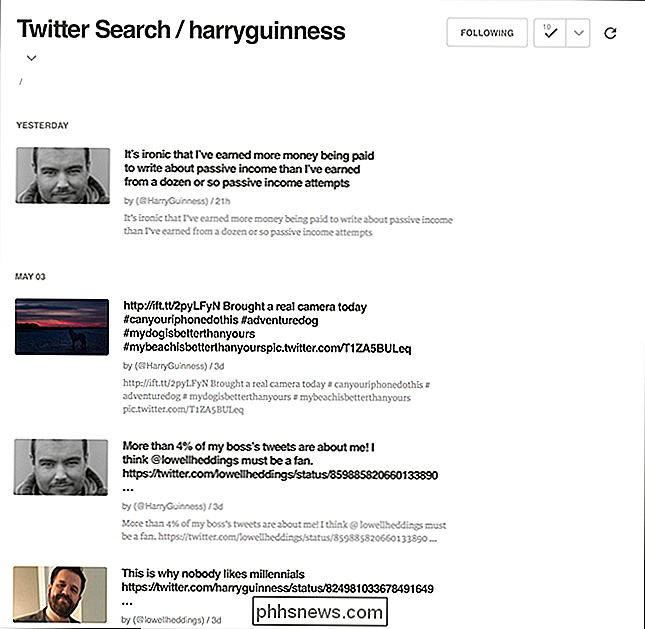
E questo è tutto, il gioco è fatto. Ora ogni volta che l'account di Twitter post lo vedrai nel tuo lettore RSS.
Oltre a iscriversi a utenti specifici, puoi anche utilizzare TwitRSS.me per iscriverti a una serie di termini di ricerca. Invece di aggiungere un utente, inserisci i termini di ricerca che desideri in Ricerca Twitter. Oltre a questo, il processo è esattamente lo stesso.

I modi più economici per lo streaming di Hockey NHL (senza cavo)
Se sei come me, guardi l'hockey e ... praticamente non ci sono altri sport. Anche tu, come me, vorresti saltare l'abbonamento via cavo. Allora, qual è il modo più economico per guardare online l'hockey NHL in modo da poter tagliare il cavo? Dipende. Se vivi fuori dagli Stati Uniti o dal Canada, puoi praticamente comprare un conto NHL.

Come disattivare le foto dal vivo sul tuo iPhone o iPad
Le foto dal vivo sono una delle innovazioni più interessanti di Apple. Sono come una GIF con audio. Mentre sono abbastanza bravi a catturare la sensazione di una foto trasformandola in un video veloce, occupano anche molto più spazio di una normale foto. A meno che tu non sia un grande fan della funzione, potrebbe essere preferibile lasciarli disattivati per impostazione predefinita.



